كيفية تحويل MP4 إلى فيديو فيسبوك وتحسين جودة الفيديو
الفيسبوك هو أشهر مواقع التواصل الاجتماعي التي يتم استخدامها في الوقت الحاضر. أصبحت هذه المنصة جزءًا من حياتنا اليومية. لا عجب أن الأشخاص يستخدمون Facebook لتخزين صورهم في مقاطع الفيديو ولديهم شيء يعودون إليه. ومع ذلك ، تصبح بعض مقاطع الفيديو ضبابية عند نشرها على Facebook. ذلك لأن تنسيق الملف غير متوافق مع Facebook. لهذا السبب إذا كنت تريد الحفاظ على جودة مقطع الفيديو الخاص بك ، فتعرف على كيفية ذلك تحويل MP4 إلى فيديو فيسبوك مع هذا المنصب.
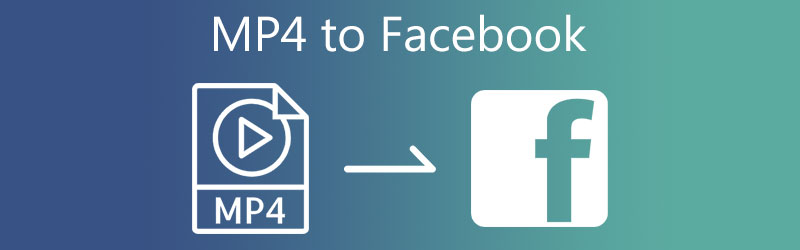
- الجزء 1. التنسيق المدعوم من Facebook
- الجزء 2. كيفية تحويل MP4 إلى تنسيق Facebook
- الجزء 3. أسئلة وأجوبة حول تحويل MP4 إلى تنسيق Facebook
الجزء 1. التنسيق المدعوم من Facebook
من عام 2004 حتى الوقت الحاضر ، كانت شعبية Facebook لا يمكن إنكارها. يستخدم العديد من الأفراد من جميع أنحاء العالم موقع التواصل الاجتماعي هذا. يتم استخدامه حاليًا لأغراض تجارية وتسويق وترفيه. وربما تكون قد رأيت ، بعض مقاطع الفيديو على Facebook ضبابية ، بينما البعض الآخر بجودة عالية. يقبل هذا النظام الأساسي عددًا محدودًا من أنواع ملفات الفيديو فقط. Mobile Video و F4V و MPEG و AVI و GIF و MT2S و DV و DIVX هي بعض التنسيقات التي يدعمها Facebook. بصرف النظر عن ذلك ، فإنه يدعم أيضًا تنسيقات الفيديو التالية: MKV ، MOD ، TOD ، OGG Media Form ، VOB.
الجزء 2. كيفية تحويل MP4 إلى تنسيق Facebook
1. محول الفيديو Vidmore
هل تبحث عن أفضل محول تنسيق من MP4 إلى Facebook؟ في احسن الاحوال! بسبب ال محول الفيديو فيدمور هو الشخص الذي تبحث عنه. يدعم هذا البرنامج أكثر من 200 تنسيق ملف وما يثير الدهشة في هذا الأمر أنه يدعم جميع ملفات الفيديو المتوافقة مع Facebook. بمساعدة Vidmore Video Converter ، لن تجد صعوبة في تحويل مقاطع الفيديو الخاصة بك لأنها توفر واجهة سهلة الاستخدام للغاية. بصرف النظر عن ذلك ، لن تواجه أي مشاكل إذا كنت ترغب في تثبيته على جهاز يعمل بنظام Windows أو Mac لأنه متوافق مع كلا الجهازين.
والمثير للدهشة أن Vidmore Video Converter لا يزال يعمل حتى لو لم تكن هناك خدمة إنترنت. أخيرًا ، لا يقيدك عندما يتعلق الأمر بحجم الملف لأنه يتم تحويله دون قيود. تحقق من الخطوات أدناه للتعرف بشكل أفضل على كيفية تحويل هذه الأداة MP4 إلى تنسيق Facebook.
الخطوة 1: قم بتنزيل MP4 to Facebook Format Converter
الخطوة الأولى هي تثبيت البرنامج أثناء تشغيل جهازك. للبدء ، انقر فوق تنزيل مجاني من القائمة أدناه. ثم قد يساعدك إذا سمحت لمحول الفيديو بالعمل.
الخطوة 2: قم بتحميل الفيديو على الواجهة الرئيسية
بمجرد السماح للبرنامج بالوصول إلى الكمبيوتر ، يمكنك إضافة الفيديو إليه. استمر بضرب إضافة ملفات الخيار على الجدول الزمنيالجانب الأيسر من زائد رمز في الوسط لطريقة أسرع.
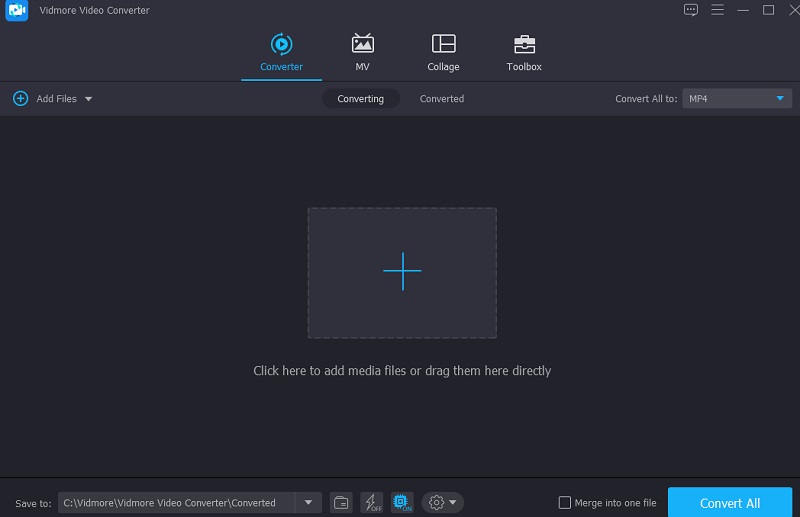
الخطوة 3: ابحث عن Facebook
يمكنك الوصول إلى فيديو علامة التبويب بعد إضافة الملف إلى ملف الجدول الزمني عن طريق اختيار الملف الشخصي القائمة الموجودة على الجانب الأيمن من مقطع الفيديو. ثم ، باستخدام مربع البحث ، ابحث عن الكلمة موقع التواصل الاجتماعي الفيسبوك.
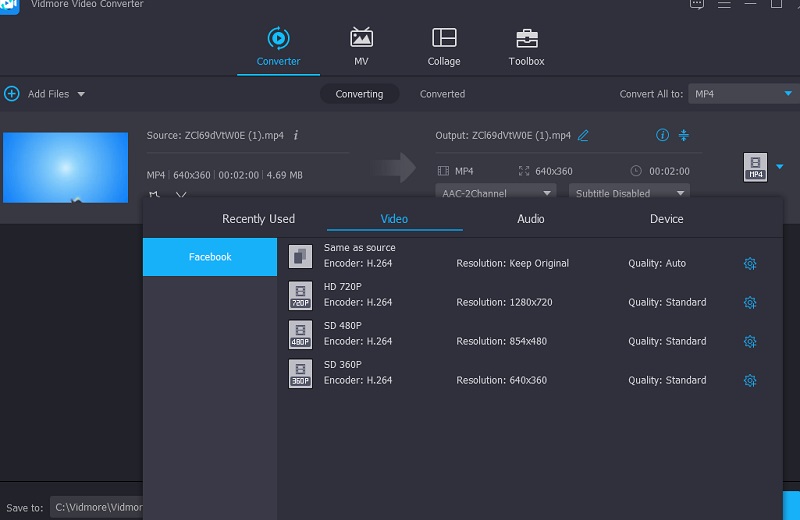
بعد تحديد تنسيق Facebook ، ستقوم بتخصيص تفاصيل الفيديو بشكل أكبر. تمكنك أيقونة الإعدادات من ضبط الفيديو الدقة وإعدادات الفيديو الأخرى إذا لزم الأمر. بعد إجراء أي تعديلات مطلوبة على المقطع ، اختر ملف خلق جديد إبداع جديد الزر فكرة جيدة.
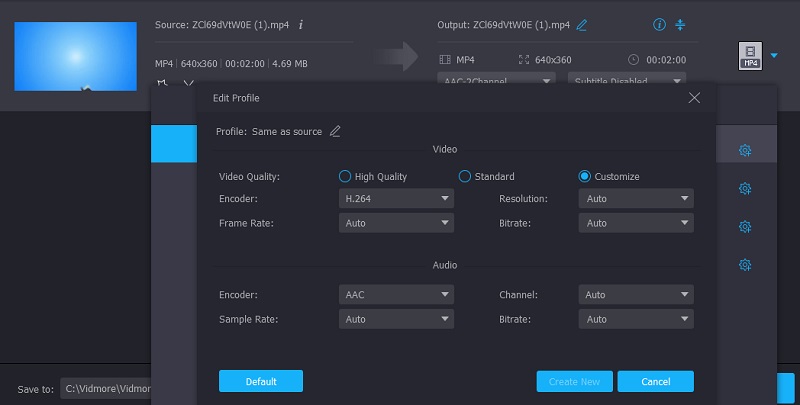
الخطوة 4: تحويل MP4 إلى تنسيق Facebook
عندما تكون راضيًا عن ترقية جودة الفيديو ، اختر تحويل جميع من الزاوية اليمنى السفلية للشاشة لتحويل جميع مقاطع الفيديو في وقت واحد وبخطوة واحدة.
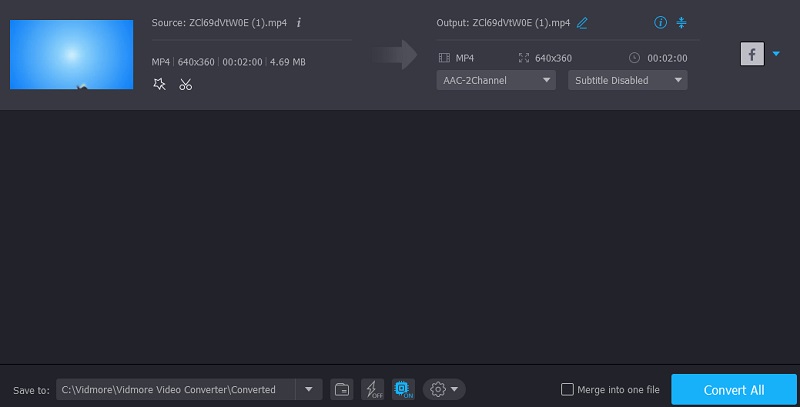
2. Vidmore محول الفيديو المجاني
هناك خيار آخر لتحويل MP4 إلى تنسيق Facebook ، وهو من خلال محول الفيديو المجاني من Vidmore عبر الإنترنت. إنها أداة قائمة على الويب ، ولا تتطلب منك تثبيت أي تطبيق تابع لجهة خارجية. نظرًا لتصميمه سهل الاستخدام ، يعمل هذا البرنامج بطريقة مباشرة ومباشرة. تقتصر هذه الأداة المستندة إلى الويب على تحويل ملفات الصوت والفيديو بقية الوقت. ما يميز Vidmore Free Video Converter عن المحولات الأخرى عبر الإنترنت هو أنه يصدر بلا حدود. بغض النظر عن حجم ملف الفيديو لديك أو طوله ، فسيظل يعمل بأعلى مستوى من الكفاءة. إذا كنت تفضل هذه الأداة عبر الإنترنت لمساعدتك في تحويل MP4 إلى تنسيق Facebook ، فيمكنك إلقاء نظرة على الرسم التوضيحي أدناه.
الخطوة 1: انتقل إلى أضف ملفات للتحويل زر موقع Vidmore Free Video Converter على الويب وقم بتنزيل المشغل. بعد تثبيت المشغل ، يمكنك البدء في استخدام البرنامج عبر الإنترنت.
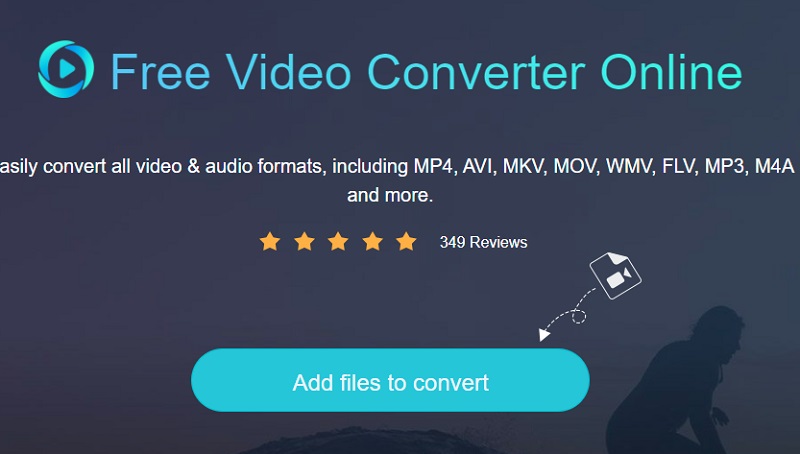
الخطوة 2: عن طريق اختيار ملف أضف ملفات للتحويل مرتين ، ستتم إعادتك إلى مكتبتك ، حيث يمكنك اختيار ملف MP4. عن طريق اختيار ملف اضف ملف الخيار ، يمكنك تحويل العديد من الملفات الصوتية في وقت واحد ، مما يوفر لك المزيد من الوقت.
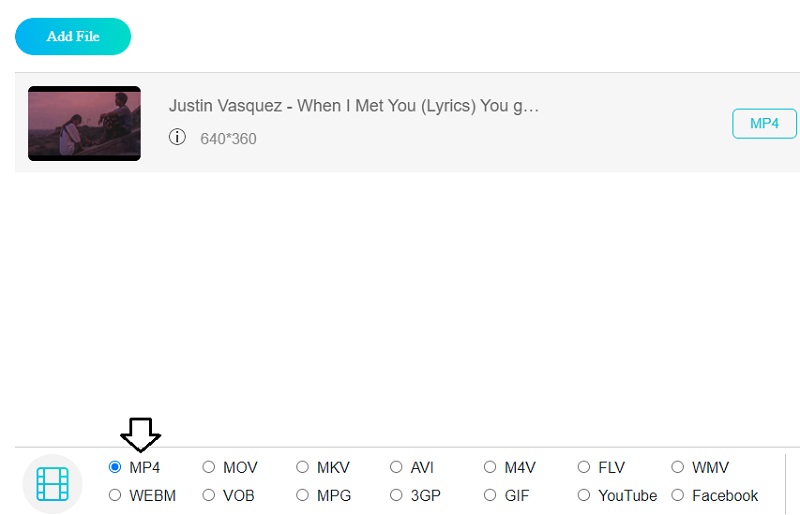
الخطوه 3: بعد ذلك ، انقر فوق فيلم زر على اليمين. أيضًا ، سيقدم لك مجموعة متنوعة من تنسيقات ملفات الموسيقى للاختيار من بينها ، اعتمادًا على تفضيلاتك. ثم ، من القائمة المنسدلة أدناه ، اختر موقع التواصل الاجتماعي الفيسبوك كتنسيق ملف المقطع الخاص بك.
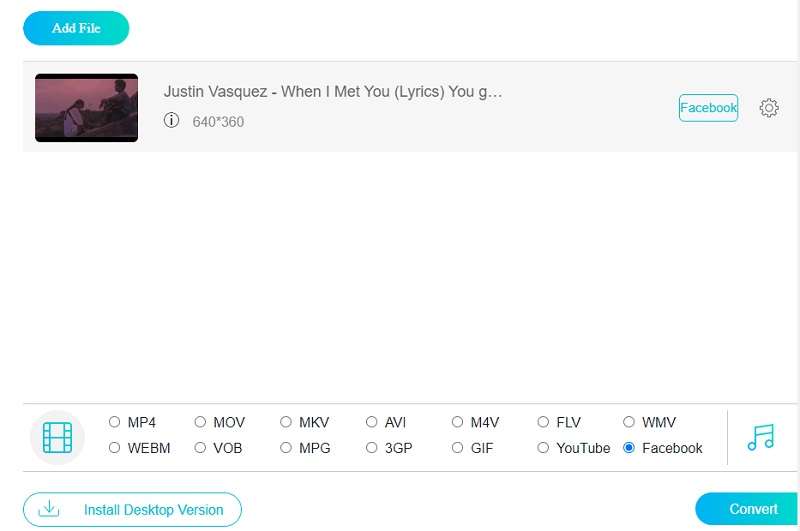
ثم ، انقر فوق إعدادات على الجانب الأيمن من الصوت وقم بتعديل ملف الدقة إذا كنت ترغب في ضبط مستوى الفيديو ونوعه. بمجرد الانتهاء ، انقر فوق حسنا لمسح النافذة.
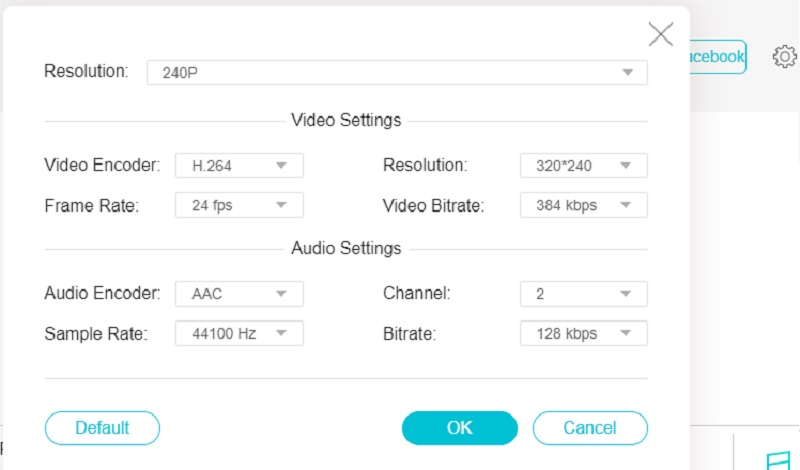
الخطوة الرابعة: ثم انقر فوق تحويل ، انتقل إلى الموقع الذي تريد حفظ ملفك فيه وانقر فوق اختر مجلد أيقونة. سيتم تحويل ملفك إلى تنسيق Facebook في ثوانٍ بواسطة Vidmore Free Video Converter.
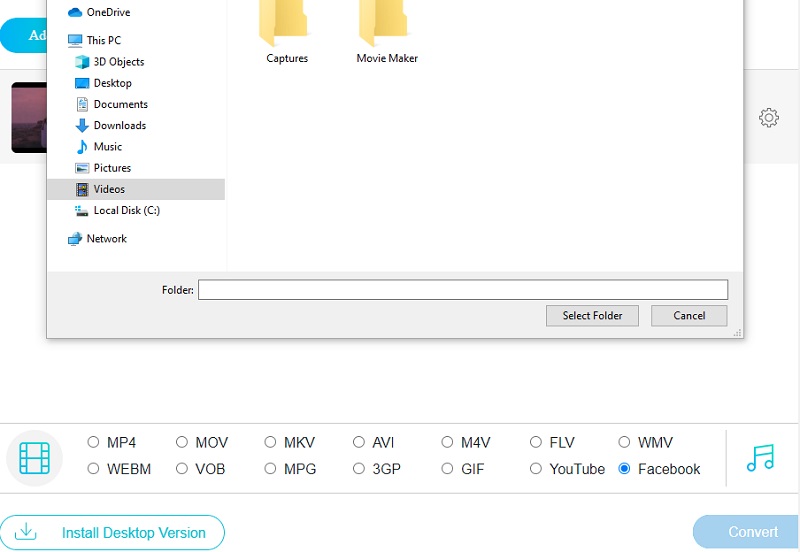
3. Uniconverter
يعد Uniconverter محول تنسيق آخر عبر الإنترنت من MP4 إلى Facebook والذي قد تستخدمه لتحويل مقاطع الفيديو الخاصة بك. هذا المحول عبر الإنترنت متاح لك مجانًا. إنه قادر على القيام بجميع الوظائف تقريبًا التي يمكن أن يؤديها إصدار سطح المكتب من البرنامج ، ويقوم بذلك بنفس الجودة. عندما يتعلق الأمر بسهولة الاستخدام ، فإن هذه الأداة المستندة إلى الويب تأخذ الكعكة. إليك مثال مباشر يمكنك اتباعه.
الخطوة 1: انتقل إلى متصفحك المفضل وابحث عن محول Facebook عبر الإنترنت. بمجرد أن تكون في النافذة الرئيسية ، انقر فوق اختر الملفات زر.
الخطوة 2: بعد تحميل ملف MP4 في النافذة الرئيسية ، انقر فوق القائمة المنسدلة الملف الشخصي واختيار موقع التواصل الاجتماعي الفيسبوك تنسيق من قائمة الخيارات.
الخطوه 3: بعد النقر فوق تنسيق Facebook ، انقر فوق تحويل الزر أدناه وحدد المربع ليتم إخطارك في حالة انتهاء التحويل.
قراءة متعمقة:
أفضل 3 طرق لأخذ لقطة شاشة من Facebook (محلولة)
كيفية تغيير حجم مقاطع الفيديو على Facebook دون فقد الجودة
الجزء 3. أسئلة وأجوبة حول تحويل MP4 إلى تنسيق Facebook
كيف يتم ضبط إعدادات جودة الفيديو على Facebook؟
سجّل الدخول إلى حسابك على Facebook واختر الإعدادات والخصوصية من القائمة المنسدلة. الآن ، انتقل إلى قائمة الإعدادات. تابع إلى صفحة مقاطع الفيديو بالتمرير لأسفل. اختر SD فقط أو أي خيار آخر إلى جانب جودة الفيديو الافتراضية في إعدادات الفيديو.
ما هي المدة القصوى لفيديو الفيسبوك؟
عند إنشاء مقطع فيديو على Facebook ، تبلغ المدة القصوى 8 ساعات.
كيف يمكنني تصغير حجم فيديو Facebook دون التضحية بالجودة؟
إذا كنت ترغب في تقليل حجم فيديو Facebook الخاص بك دون التضحية بجودته ، فمن الأفضل استخدام Vidmore Video Converter. يعمل هذا البرنامج بشكل أفضل في تحسين ملفات الصوت والفيديو.
خاتمة
يجب عليك استخدام الإعدادات المحددة لمحول الوسائط عند مشاركة مقاطع الفيديو على Facebook لأن Facebook لا يقبل سوى مقاطع الفيديو التي تلبي هذه المعايير. يعد Vidmore Video Converter الخيار الأمثل إذا كنت تحب تحرير الفيديو وغالبًا ما تشارك مقاطع الفيديو على وسائل التواصل الاجتماعي. يمكنه التحويل MP4 إلى تنسيق فيديو Facebook وتنسيقات أخرى.
نصائح MP4
-
تحويل MP4
-
تحرير MP4
-
موقع التواصل الاجتماعي الفيسبوك


